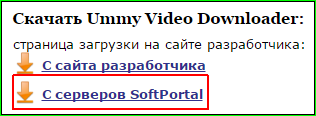-Рубрики
- Афоризмы (8)
- Вязание (25)
- Вязание в технике фриформ (5)
- Техника вязания ирландского кружева - (3)
- Деньги (11)
- Детское (1)
- Домашняя красота (16)
- Душевное (53)
- Стихи (28)
- Здоровье (29)
- Диеты (8)
- Знаменитости (5)
- ИСТОРИЯ (3)
- История России (1)
- История Руси (2)
- Карвинг (4)
- Кино (26)
- Книги (13)
- Магия (3)
- Мир туризма (15)
- Мода для пышной фигуры (2)
- Мотиваторы (5)
- Музыка (23)
- Мультфильмы (4)
- Необычное (24)
- НОВОСТИ (1)
- Новый год (15)
- Пасха (1)
- Поздравления (5)
- Полезные мелочи (3)
- Полезные программы (50)
- Приколы (13)
- Природа и животные (18)
- Притчи (5)
- Разные художники (26)
- Рецепты (132)
- Блюда в пост (7)
- Вегетарианские блюда (3)
- Все из теста (12)
- Заготовки на зиму (2)
- Рецепты из кролика (2)
- Рецепты из курицы (5)
- Рецепты из рыбы (5)
- Рецепты из фарша (2)
- Салаты (10)
- Сладкое (12)
- Украшения блюд (3)
- РУКОДЕЛИЕ (104)
- Бижутерия (3)
- Декупаж (1)
- Куколки-самоделочки (18)
- Папье-маше маски и др. (1)
- Переделки (5)
- Плетение из газет (26)
- Соленое тесто (тестопластика) (21)
- Шитье и крой (8)
- Самовоспитание (36)
- Секреты красоты (9)
- Сценарии (3)
- Уроки по Ли.Ру (54)
- Оформление дневника:анимашки, спасибки, схемки, р (60)
- Фен-шуй (2)
- Фентези (0)
- Фотографии художественные (3)
- Цветы комнатные и садовые (11)
-Цитатник
...а дождь будет падать... / Гадкие лебеди - (0)
...а дождь будет падать... / Гадкие лебеди "... а дождь будет падать на пустой город, р...
На полках КНИГИ умирали… - (0)На полках КНИГИ умирали… Лариса Сперанская В шкафу угрюмом, в тихом зале На п...
Книги. Любовь и Страх.. - (0)Книги. Любовь и Страх... В английском языке есть отдельный термин для обозначения запаха книг – б...
Удаление фона с фотографий автоматически - (0)Удалениеь фона с фотографий автоматически Сайт, который убирает фон на фото с помощью искусстве...
У женщины всегда должно быть время - (0)У женщины всегда должно быть время У женщины всегда должно быть время: Хоть пять минут - на ...
-Музыка
- Lenka – Everything At Once
- Слушали: 1057 Комментарии: 0
- Hurts - wonderful life
- Слушали: 364 Комментарии: 1
- Говинда Харе...очень нежное и красивое звучание...
- Слушали: 27197 Комментарии: 0
- саунд-трек из ролика- Интерью с Богом-
- Слушали: 140476 Комментарии: 0
- Восточные танцы. ENIGMA ( самая любимая).
- Слушали: 71822 Комментарии: 0
-Поиск по дневнику
-Подписка по e-mail
-Статистика
Без заголовка |
Цитата сообщения Rost
Простая программа для скачивания с YouTube и RuTube
Добрый день! В сообщении будет очень большое (на мой скромный взгляд) количество примечаний. Прошу прощения, но они тут крайне необходимы. С первого из них и начну.
Примечание №1
Часть 1. Установка программы
И сразу следующее примечание.
Примечание №2
Всегда говорил, что скачивать программы надо исключительно с сайтов их разработчиков. Но... Но тут если это сделать с официального сайта программы, используя при этом не российский IP, вас будут сильно ограничивать. И позволят скачать всего одно видео в сутки. Поэтому если ваш IP - не российский, меняйте его или идите на указанный выше сайт. А остальные могут перейти на официальный сайт программы и скачать установочный файл прямо отсюда:
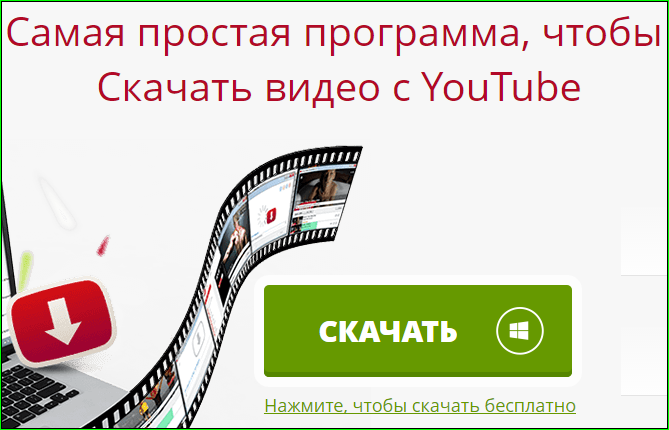
Надеюсь, проблем с сохранением файла у вас не возникло. Если таки возникло, читайте сообщение: "Как скачать файл по прямой ссылке".
Скачали? Ну, теперь запускайте.
Запустили? Примите лицензионной соглашение (синий овал на скриншоте ниже) и нажмите на кноку "Дальше" (красный прямоугольник на скриншоте ниже):
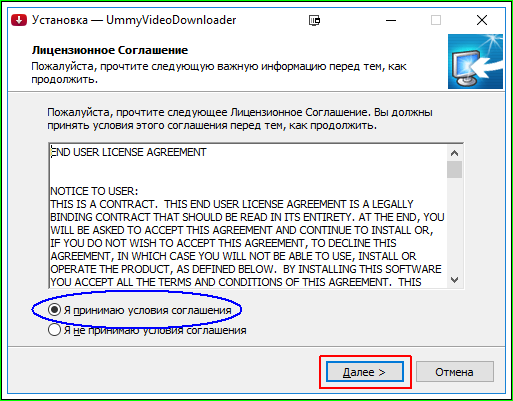
Теперь - особое внимание! Снимите все галочки в месте, которое отметил на скриншоте ниже красной рамкой:
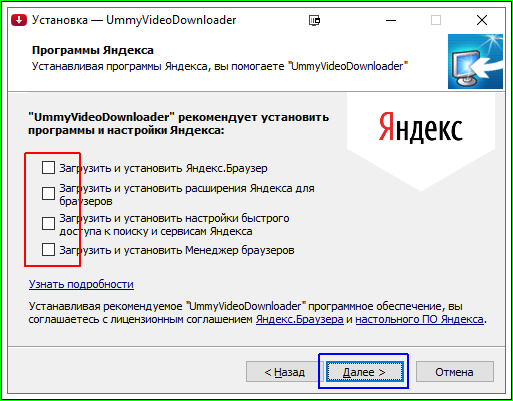
Сняли? Все? Точно сняли? Уверены? Ну, тогда нажмите на кнопку "Далее". Нажали? Всё, больше программа не будет ничего спрашивать, а начнёт устанавливаться:
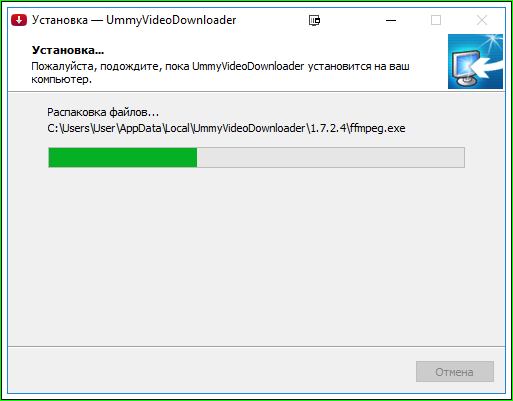
И через какое-то время сообщит о том, что установка закончилась:
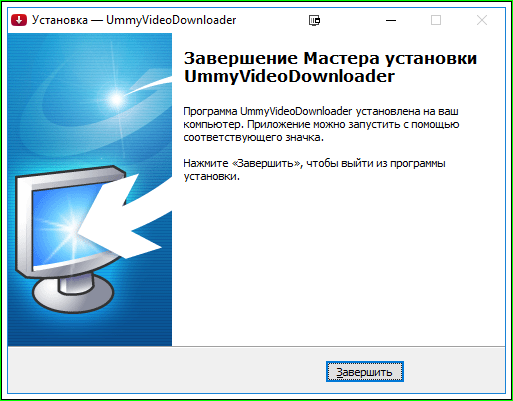
Часть 2. Настройки программы
После запуска программы рекомендую настроить её под себя для удобства пользования.
Чтобы попасть в настройки программы, надо найти шестерёнку, которая находится в верхнем левом углу:
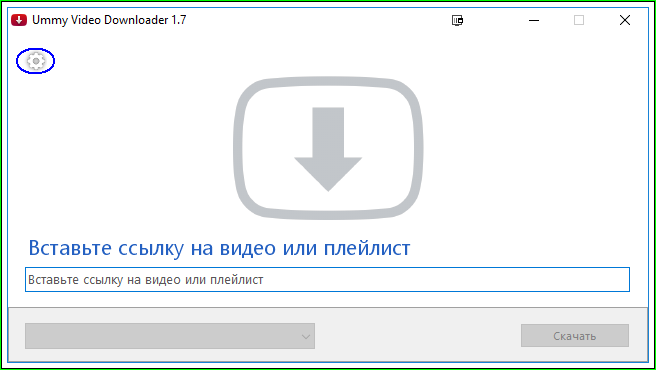
Конечно, предварительно рекомендуется программу запустить.
В появившемся меню надо выбрать "Настройки":
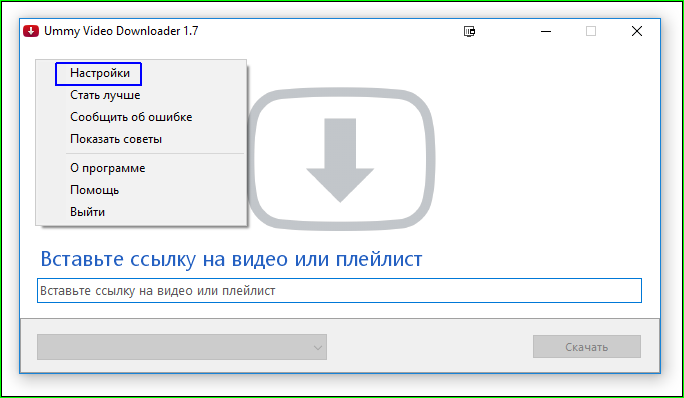
Настройки у программы не очень многочисленные:

И, как мне показалось, понятные большинству без специальной расшифровки. Дам только один совет: поставьте галочку "Всегда спрашивать место для сохранения".
Часть 3. Скачиваем видео
Для того, чтобы скачать видео, нужно найти ссылку на это видео. Самый простой способ это сделать для YoTube, это навести указатель мышки на видео и нажать правую кнопку мыши. А там выбрать пункт "Копировать URL видео". Кто не в курсе, URL (Uniform Resource Locator) - это и есть ссылка:
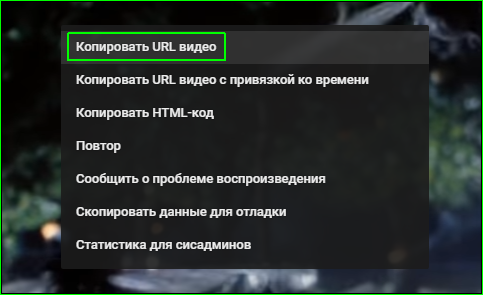
Теперь эту ссылку надо вставить в место для ссылки на видео в программе:
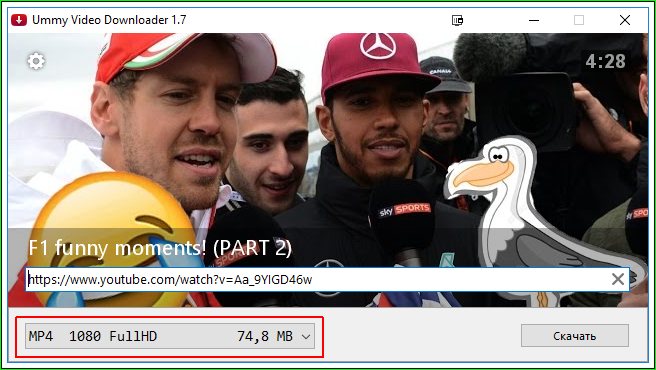
Но, обычно, программа смотрит, какие данные есть в буфере обмена системы, и, если это - ссылка на видео, автоматически вставляет её. В качестве примера взял видео, в котором Кими Райкконен виртуозно отвечает на вопросы журналистов. Для понимания не нужно знать ни английского, ни финского. Ни русского (кстати говоря). Как вы видите, программа перед скачиванием предлагает выбрать качество и формат скачиваемого файла:
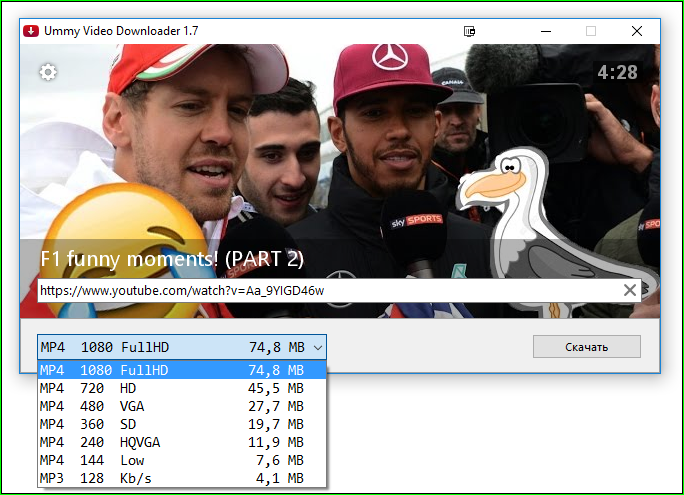
Выбор тут не богатый: различные расширения для формата "mp4" и один вариант для формата "mp3" (да, программа может скачивать только звуковую дорожку от видео!).
А непосредственно перед началом закачки - каталог, куда будет загружено видео (если вы, конечно, послушались моего совета и поставили галочку "Всегда спрашивать место для сохранения"):
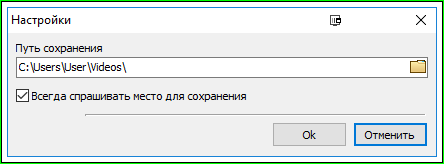
Вот и всё. После этого вы будете видеть прогресс скачивания файла и скорость, с которой это происходит:
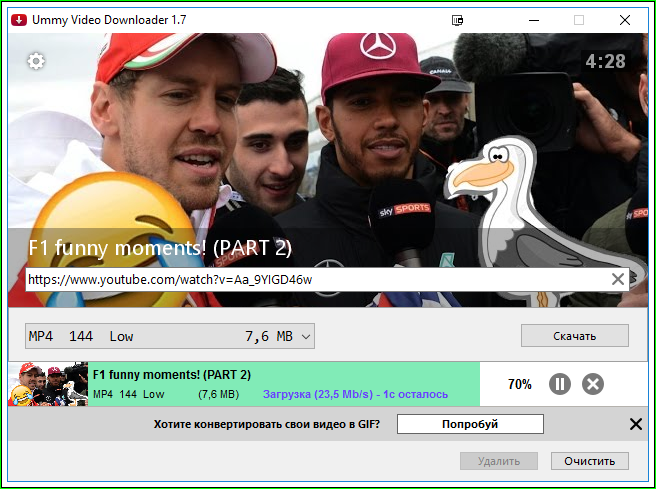
Часть 4. Интеграция с расширение/дополнением для браузера "SaveFrom.net помощник"
Уже писал про установку расширение/дополнения "SaveFrom.net помощник":Как поставить расширение от сайта «savefrom.net» в браузер «Опера» Как поставить расширение от сайта «savefrom.net» в браузер «Google Chrome» Как поставить расширение от сайта «savefrom.net» в браузер «Mozilla Firefox
Если в вашем бразуере стоит это расширение/дополнение, вы будете видеть под видео на YouTube примерно это:

"SaveFrom.net помощник" показывает вам варианты загрузки, которые доступны только в программе "Ummy Video Dowloader". И если вы нажмёте на одну из стрелок, которую выделил синим овалом, эта программа автоматически запуститься и откроется с ссылкой на это видео.
Со своей стороны замечу, что с помощью этой программы стал скачивать видео с RuTube. Очень уж она упрощает этот процесс.
Примечание №1
В своё время дал себе обещание не писать про программы, которые работают только для OC Windows. Стараюсь это обещание более-менее сдерживать. Но тут - можно. Во-первых, программа прекрасно ставиться под Wine. Во-вторых, программа прекрасно обновляется. В-третьих, проблем с работой программы на Linux из-под Wine не заметил. Так что придётся сделать исключение.Сегодня расскажу про программу "Ummy Video Dowloader", с помощью которой в последнее время скачиваю видео с YouTube и RuTube. Она поддерживает и многие другие видео-хостинги (например, dailymotion).
Часть 1. Установка программы
И сразу следующее примечание.
Примечание №2
Если вы хотите не иметь ограничений при использовании программы, скачивать программу нужно или имея российский IP-адрес, или с сайта "www.softportal.com". Если будете скачивать с указанного сайта, то вам нужна вот эта ссылка:
Всегда говорил, что скачивать программы надо исключительно с сайтов их разработчиков. Но... Но тут если это сделать с официального сайта программы, используя при этом не российский IP, вас будут сильно ограничивать. И позволят скачать всего одно видео в сутки. Поэтому если ваш IP - не российский, меняйте его или идите на указанный выше сайт. А остальные могут перейти на официальный сайт программы и скачать установочный файл прямо отсюда:
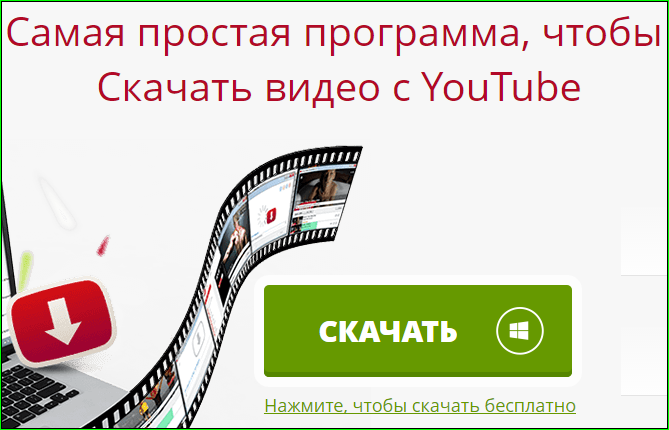
Надеюсь, проблем с сохранением файла у вас не возникло. Если таки возникло, читайте сообщение: "Как скачать файл по прямой ссылке".
Скачали? Ну, теперь запускайте.
Запустили? Примите лицензионной соглашение (синий овал на скриншоте ниже) и нажмите на кноку "Дальше" (красный прямоугольник на скриншоте ниже):
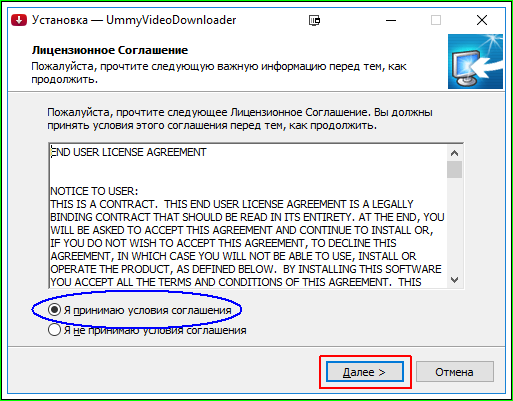
Теперь - особое внимание! Снимите все галочки в месте, которое отметил на скриншоте ниже красной рамкой:
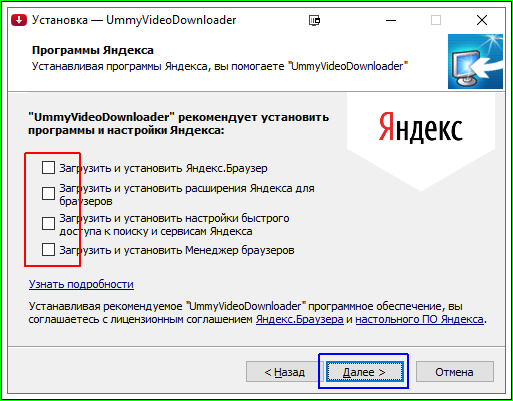
Сняли? Все? Точно сняли? Уверены? Ну, тогда нажмите на кнопку "Далее". Нажали? Всё, больше программа не будет ничего спрашивать, а начнёт устанавливаться:
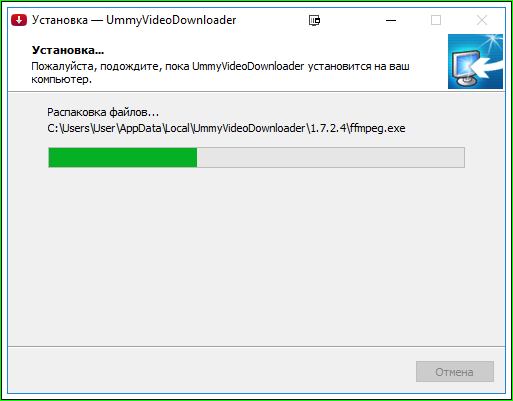
И через какое-то время сообщит о том, что установка закончилась:
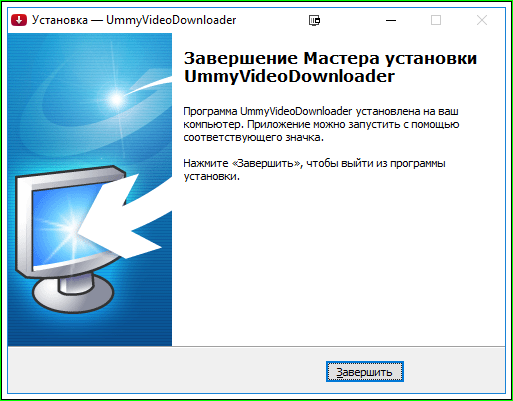
Часть 2. Настройки программы
После запуска программы рекомендую настроить её под себя для удобства пользования.
Чтобы попасть в настройки программы, надо найти шестерёнку, которая находится в верхнем левом углу:
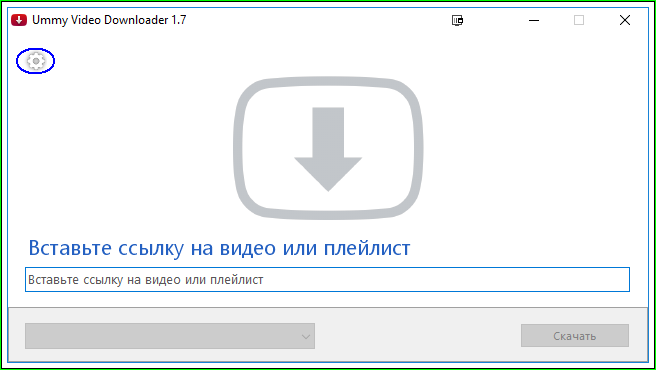
Конечно, предварительно рекомендуется программу запустить.
В появившемся меню надо выбрать "Настройки":
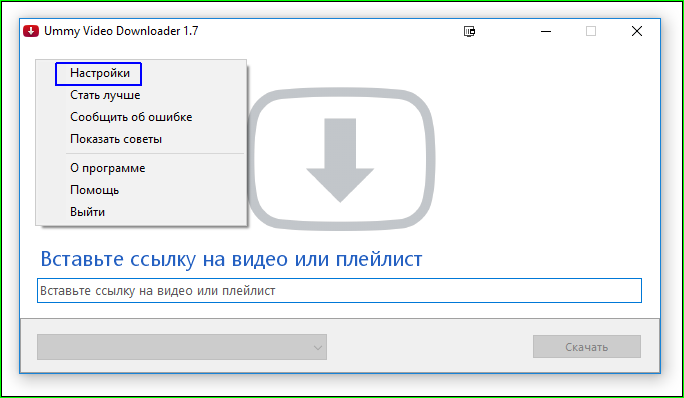
Настройки у программы не очень многочисленные:

И, как мне показалось, понятные большинству без специальной расшифровки. Дам только один совет: поставьте галочку "Всегда спрашивать место для сохранения".
Часть 3. Скачиваем видео
Для того, чтобы скачать видео, нужно найти ссылку на это видео. Самый простой способ это сделать для YoTube, это навести указатель мышки на видео и нажать правую кнопку мыши. А там выбрать пункт "Копировать URL видео". Кто не в курсе, URL (Uniform Resource Locator) - это и есть ссылка:
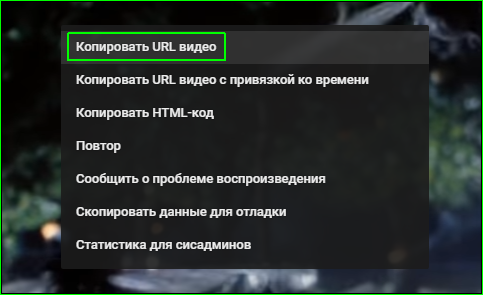
Теперь эту ссылку надо вставить в место для ссылки на видео в программе:
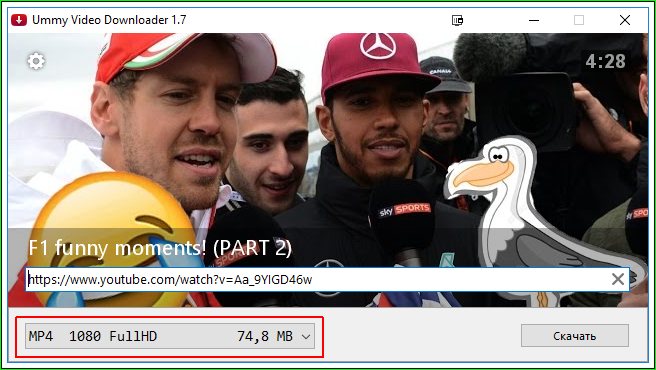
Но, обычно, программа смотрит, какие данные есть в буфере обмена системы, и, если это - ссылка на видео, автоматически вставляет её. В качестве примера взял видео, в котором Кими Райкконен виртуозно отвечает на вопросы журналистов. Для понимания не нужно знать ни английского, ни финского. Ни русского (кстати говоря). Как вы видите, программа перед скачиванием предлагает выбрать качество и формат скачиваемого файла:
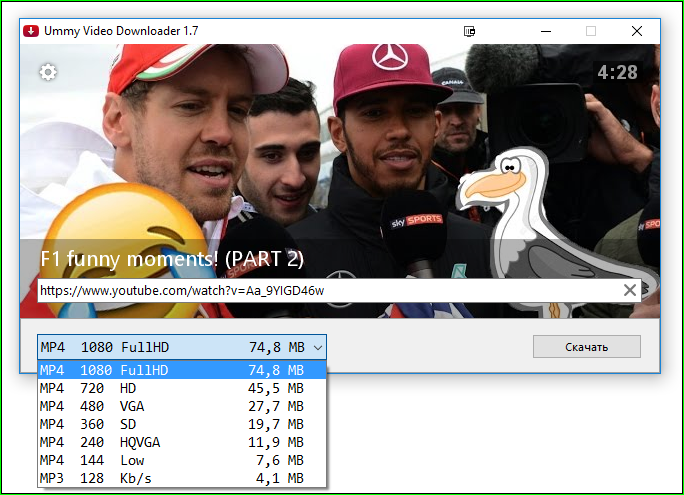
Выбор тут не богатый: различные расширения для формата "mp4" и один вариант для формата "mp3" (да, программа может скачивать только звуковую дорожку от видео!).
А непосредственно перед началом закачки - каталог, куда будет загружено видео (если вы, конечно, послушались моего совета и поставили галочку "Всегда спрашивать место для сохранения"):
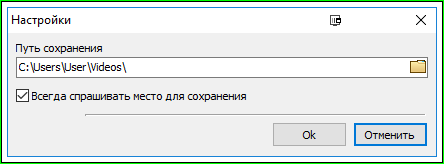
Вот и всё. После этого вы будете видеть прогресс скачивания файла и скорость, с которой это происходит:
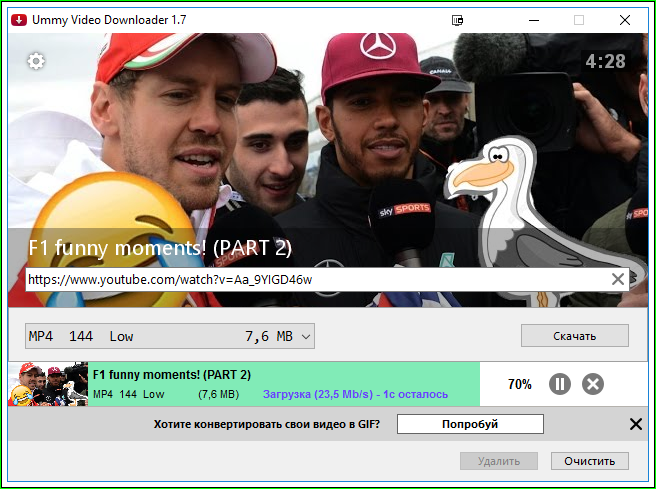
Часть 4. Интеграция с расширение/дополнением для браузера "SaveFrom.net помощник"
Уже писал про установку расширение/дополнения "SaveFrom.net помощник":
Если в вашем бразуере стоит это расширение/дополнение, вы будете видеть под видео на YouTube примерно это:

"SaveFrom.net помощник" показывает вам варианты загрузки, которые доступны только в программе "Ummy Video Dowloader". И если вы нажмёте на одну из стрелок, которую выделил синим овалом, эта программа автоматически запуститься и откроется с ссылкой на это видео.
Со своей стороны замечу, что с помощью этой программы стал скачивать видео с RuTube. Очень уж она упрощает этот процесс.
| Рубрики: | Полезные программы |
| Комментировать | « Пред. запись — К дневнику — След. запись » | Страницы: [1] [Новые] |